windows启动一直在转圈怎么办 windows启动一直转圈修复方法
更新时间:2024-03-08 11:26:46作者:xinxin
当用户在启动windows电脑的时候,总是能够遇到经典的微软开机动画界面,之后就能够进入桌面,可是近日有小伙伴的windows电脑在启动时却这一会转圈圈,长时间无法进入桌面,对此windows启动一直在转圈怎么办呢?这篇文章的内容就是关于windows启动一直转圈修复方法。
具体方法如下:
1、我们需要多次重启,进入恢复页面中,点击查看高级恢复选项。接着我们点击疑难解答选项,选择高级选项里的启动设置,然后按下F4选择启用安全模式。
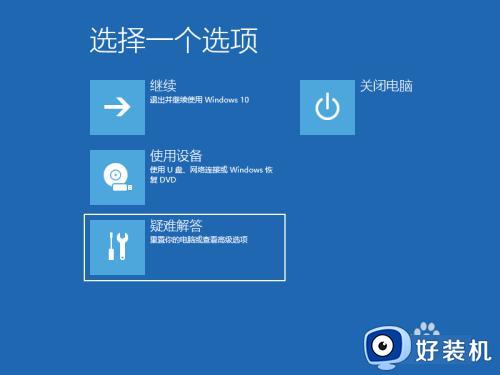
2、接着我们进入到安全模式后,我们进入控制面板,选择卸载程序,可以将安装的驱动和软件都可以卸载掉。
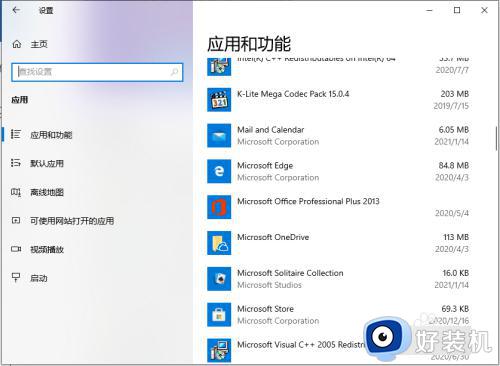
3、如果还有不确定的软件,我们可以在运行框里输入命令:msconfig。
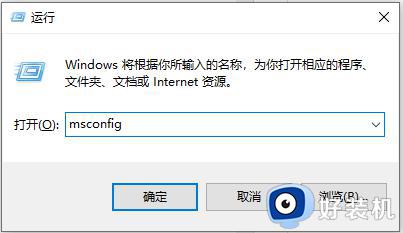
4、切换到服务选项,勾选上隐藏所有Microsoft服务,并点击全部禁用,然后重启电脑即可。
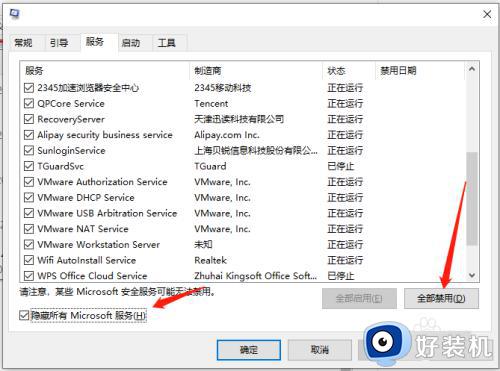
上述就是小编告诉大家的关于windows启动一直转圈修复方法了,有遇到相同问题的用户可参考本文中介绍的步骤来进行修复,希望能够对大家有所帮助。
windows启动一直在转圈怎么办 windows启动一直转圈修复方法相关教程
- 为什么电脑starting windows一直没反应 电脑starting windows一直没反应的解决方法
- 桌面上的鼠标一直转圈圈怎么办 鼠标放在桌面一直转圈圈处理方法
- 开机后鼠标右键一直转圈圈怎么办 电脑开机一点鼠标右键一直转圈解决方法
- thinkpad电脑右键一直转圈圈怎么办 thinkpad电脑右键一直转圈圈修复方法
- 罗技ghub一直转圈打不开怎么办 罗技鼠标驱动一直转圈怎么解决
- 正在重置此电脑99%一天了怎么办 正在重置此电脑99%一直在转圈圈如何解决
- 鼠标按右键一直转圈圈怎么办 鼠标按了右键一直转圈圈修复方法
- 文件夹单击右键一直转圈圈怎么办 右键点击文件夹一直转圈圈修复方法
- 电脑开机一直转圈就是进不去哪里的问题 电脑开机一直转圈圈怎么办没反应
- 鼠标放到桌面就转圈圈怎么办 鼠标放在桌面一直转圈修复方法
- 电脑无法播放mp4视频怎么办 电脑播放不了mp4格式视频如何解决
- 电脑文件如何彻底删除干净 电脑怎样彻底删除文件
- 电脑文件如何传到手机上面 怎么将电脑上的文件传到手机
- 电脑嗡嗡响声音很大怎么办 音箱电流声怎么消除嗡嗡声
- 电脑我的世界怎么下载?我的世界电脑版下载教程
- 电脑无法打开网页但是网络能用怎么回事 电脑有网但是打不开网页如何解决
电脑常见问题推荐
- 1 b660支持多少内存频率 b660主板支持内存频率多少
- 2 alt+tab不能直接切换怎么办 Alt+Tab不能正常切换窗口如何解决
- 3 vep格式用什么播放器 vep格式视频文件用什么软件打开
- 4 cad2022安装激活教程 cad2022如何安装并激活
- 5 电脑蓝屏无法正常启动怎么恢复?电脑蓝屏不能正常启动如何解决
- 6 nvidia geforce exerience出错怎么办 英伟达geforce experience错误代码如何解决
- 7 电脑为什么会自动安装一些垃圾软件 如何防止电脑自动安装流氓软件
- 8 creo3.0安装教程 creo3.0如何安装
- 9 cad左键选择不是矩形怎么办 CAD选择框不是矩形的解决方法
- 10 spooler服务自动关闭怎么办 Print Spooler服务总是自动停止如何处理
